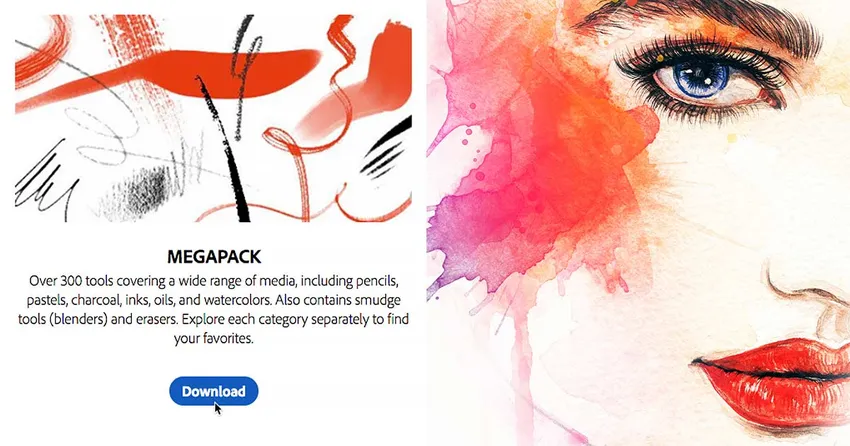
Photoshop CC 2018 заменя класическите четки от по-ранни версии на Photoshop с чисто нови четки от наградения илюстратор и дизайнер Кайл Т. Уебстър. Но ако погледнете в панела на четките, който също е нов в CC 2018, няма да намерите много четки, от които да избирате. Това е така, защото Photoshop се доставя само с проба от тези нови четки. Всъщност има над 1000 нови четки, включително четки за акварел, четки за разпръскване, импресионист, манга и други! И ако сте абонат на Adobe Creative Cloud, имате достъп до всеки един от тях! Всичко, което трябва да направите, е да ги изтеглите от уебсайта на Adobe и да ги инсталирате във Photoshop. Ето как да получите повече четки!
Как да получите повече четки в Photoshop
Стъпка 1: Отворете панела за четки
За да изтеглите всички нови четки, налични в Photoshop CC 2018, отворете панела на четките, като отидете до менюто Прозорец в лентата с менюта и изберете Четки :
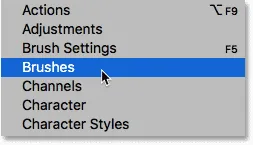
Отидете на прозорец> четки.
Четки по подразбиране на Photoshop
По подразбиране панелът "Четки" включва четири папки, всяка от които представлява един от четирите набора четки, включени в Photoshop. Първият комплект, General Brushes, е мястото, където ще намерите стандартните кръгли четки на Photoshop. Но трите набора под него (Dry Media, Wet Media и четки за специални ефекти) са нови набори от четки от Kyle T. Webster:
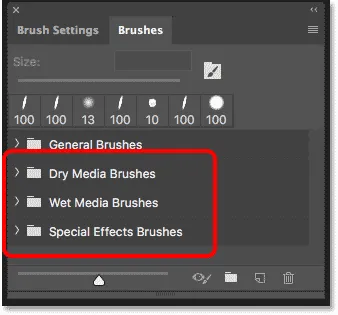
Новите комплекти четки в панела с четки.
За да видите четките в даден комплект, щракнете върху стрелката вляво от иконата на папка, за да завъртите отворения комплект. Тук отворих комплекта Dry Media Brush, който включва шест различни четки. Общо ще намерите 20 четки в комплектите Kyle T. Webster:
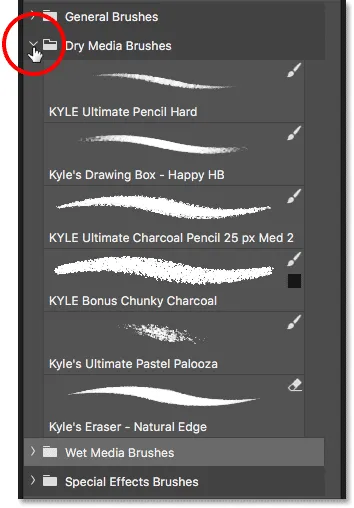
Завъртете папка, отворена, за да видите четките вътре.
Стъпка 2: Изберете „Вземете повече четки“
За достъп до повече от 1000 допълнителни четки, достъпни за абонати на Adobe Creative Cloud, щракнете върху иконата на менюто в горния десен ъгъл на панела "Четки":
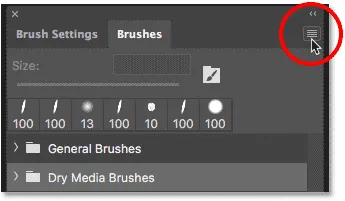
Отваряне на менюто на панела Четки.
След това изберете Вземете повече четки от менюто:
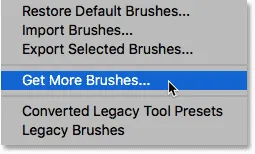
За да получите повече четки, изберете "Вземете повече четки".
Това отваря вашия уеб браузър и ще ви отведе до уебсайта на Adobe, където ще намерите връзки за изтегляне на 15 различни набора от четки, всички от Kyle T. Webster:
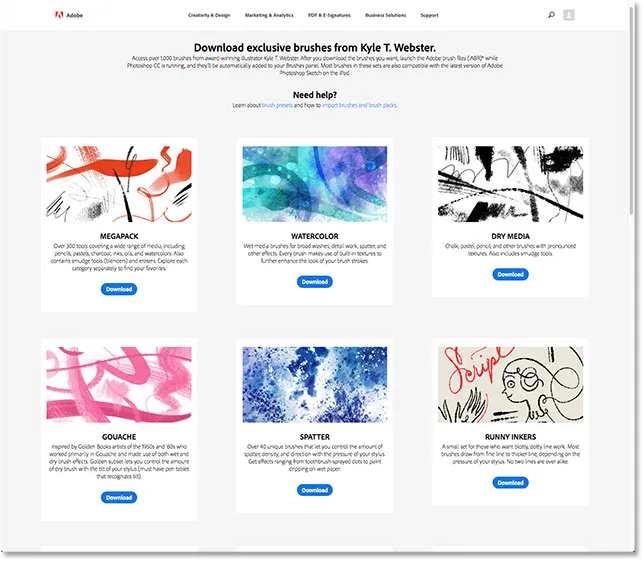
Всички нови четки са намерени на уебсайта на Adobe.
Стъпка 3: Изтеглете набор от четки
За да изтеглите един от наборите, щракнете върху бутона за изтегляне . Ще изтегля MEGAPACK, който включва над 300 четки:
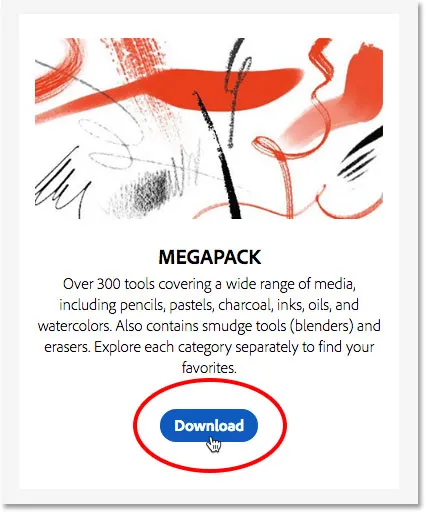
Изтегляне на един от наборите с четки.
Стъпка 4: Инсталирайте четките в Photoshop
След като файлът се изтегли, ще го намерите в папката "Изтегляния" на вашия компютър. За да инсталирате набора от четки, първо се уверете, че Photoshop работи. След това щракнете двукратно върху изтегления файл. Наборите на четки имат разширение на файла .abr след името им:
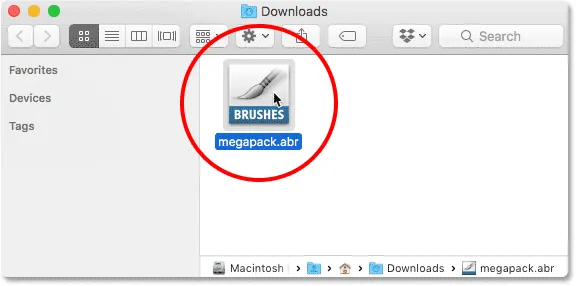
Щракнете двукратно върху изтегления комплект четка, за да го инсталирате.
Стъпка 5: Изберете четка в панела с четки
След като комплектът четки е инсталиран, ще го намерите в панела с четки във Photoshop. Завъртете папката отворена, за да изберете четка от новия комплект:
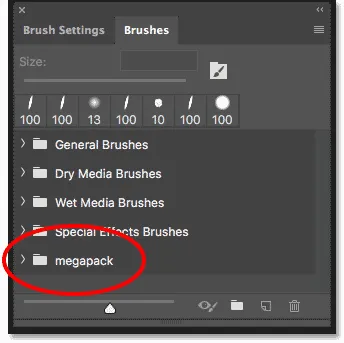
Инсталираните набори от четки автоматично се появяват на панела с четки.
С всички изтеглени и инсталирани 15 набора от четки ще имате повече от 1000 нови четки, за да изпробвате и експериментирате с:
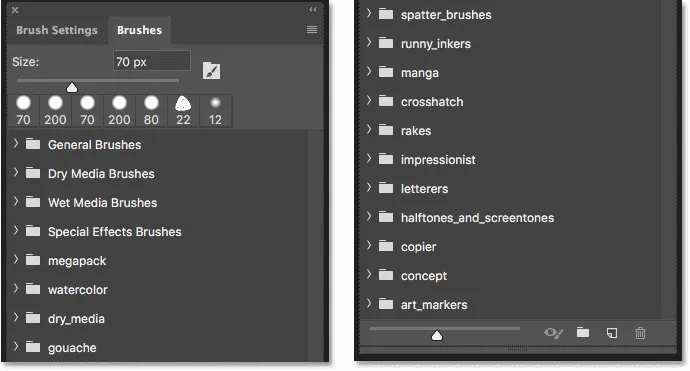
Разделен изглед на панела четки, показващ всички 15 инсталирани нови набора четки.
И там го имаме! Ето как да получите достъп до цялата колекция от нови четки, достъпни за абонатите на Adobe Creative Cloud във Photoshop CC 2018! Търсите класическите комплекти четки от по-ранни версии на Photoshop? Вижте нашия урок за Legacy четки, за да научите как да ги възстановите. И научете как да запазите четките си като предварително зададени четки! Посетете нашия раздел „Основи на Photoshop“ за още уроци за Photoshop!